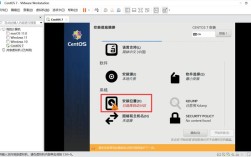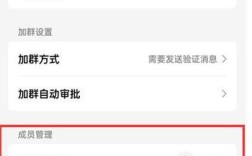CentOS提示信息的配置和管理是一个重要的系统管理任务,它可以帮助用户更好地了解系统的运行状态和进行个性化设置,以下是关于CentOS提示信息的详细内容:
登录提示信息配置
1、/etc/issue文件:在centos系统中,可以通过修改/etc/issue文件来配置登录前的提示信息,这个文件会在用户输入用户名之前显示,通常包含Linux发行版本名称、内核版本号、日期、机器信息等。
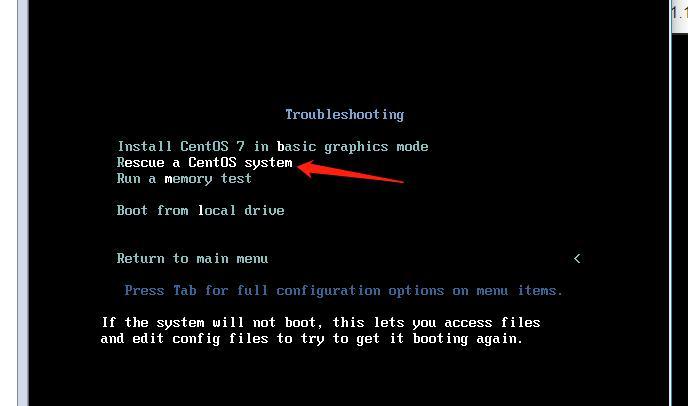
```shell
# /etc/issue文件示例
Welcome to CentOS Linux 7 (Core)
Kernel 3.10.0693.2.2.el7.x86_64 on an x86_64
```
2、/etc/motd文件:在用户成功登录后,系统会显示/etc/motd文件中的内容,这个文件可以用来显示一些欢迎信息或者系统使用说明。
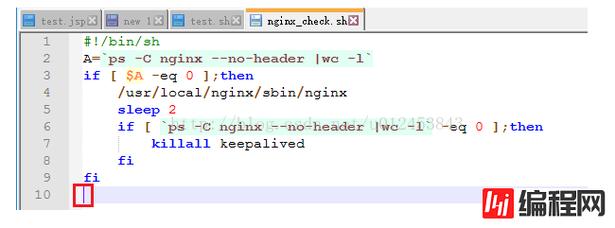
```shell
# /etc/motd文件示例
Welcome to ryan's Server !
```
命令行提示符设置
1、配置文件顺序:在CentOS中,命令行提示符的设置涉及到多个配置文件,它们的顺序依次为/etc/profile > /etc/profile.d/*.sh > ~/.bash_profile > ~/.bashrc > /etc/bashrc,这些文件中,PS1环境变量用于设置命令提示符的格式和颜色。
2、PS1环境变量:PS1环境变量控制着命令提示符的显示内容和格式,通过修改PS1的值,可以自定义命令提示符的样式,可以设置如下的PS1值来显示当前时间、主机名、工作目录等信息:
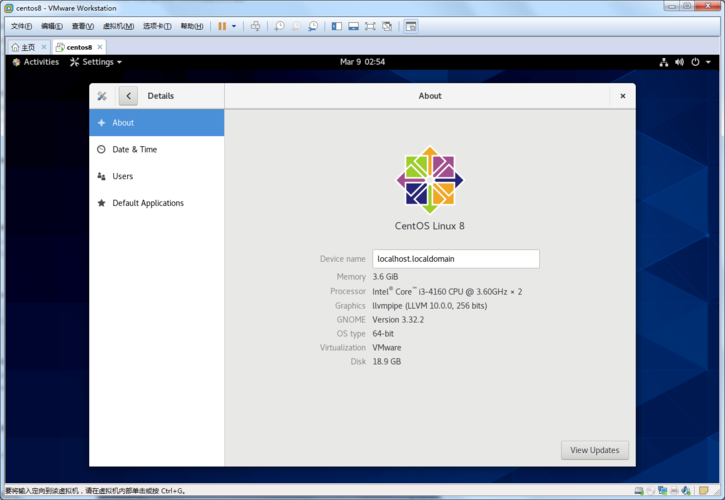
```shell
export PS1='\[\e[32;40m\]\#[\u \t \W]\$ '
```
\e[F;Bm\]用于设置颜色,F为字体颜色,B为背景颜色;\d代表日期,\H代表完整的主机名称,\h代表仅取主机的第一个名字,\t代表显示时间为24小时格式,\T代表显示时间为12小时格式,\A代表显示时间为24小时格式但只有HH:MM,\u代表当前用户的账号名称,\v代表BASH的版本信息,\w代表完整的工作目录名称,\W代表利用basename取得工作目录名称,只列出最后一个目录,\#代表下达的第几个命令,\$代表提示字符,如果是root时,提示符为#,普通用户则为$。
3、自定义命令提示符:除了上述默认的PS1值外,还可以根据个人喜好自定义命令提示符,可以在/etc/profile.d/下新建一个mycmd.sh文件,并添加如下内容来自定义命令提示符:
```shell
echo $PS1
# 输出当前的PS1设置值
export PS1='\[\e[32;40m\]\#[\u \t \W]\$ '
# 重新加载新的PS1设置值
source /etc/profile
```
邮件提示信息处理
当系统收到新邮件或重要错误提示时,会在用户的登录提示信息中显示“You have new mail”或类似的信息,这通常是因为系统资源或时间同步出现问题,为了解决这个问题,可以采取以下措施:
1、查看邮件内容:使用mutt或cat命令查看/var/spool/mail/root目录中的邮件内容,了解具体的错误信息。
2、解决时间同步问题:如果发现是时间同步问题导致的提示信息,可以使用ntpdate命令同步时间。
```shell
ntpdate ntp.aliyun.com
```
3、关闭邮件提示:如果不想收到此类邮件提示,可以通过修改/etc/profile文件来关闭MAILCHECK变量,具体操作如下:
```shell
echo "unset MAILCHECK" >> /etc/profile
source /etc/profile
```
常见问题及解决方法
1、如何修改命令行提示符的颜色?答:通过修改PS1环境变量中的\e[F;Bm\]部分来设置颜色。F为字体颜色,取值范围为3037;B为背景颜色,取值范围为4047。
2、如何自定义登录后的欢迎信息?答:可以通过修改/etc/motd文件来实现,在这个文件中添加你想要显示的信息,然后保存退出即可。
3、如何解决邮件提示信息问题?答:首先查看邮件内容了解具体错误信息,然后针对性地解决问题,如果是时间同步问题,可以使用ntpdate命令同步时间;如果不想收到此类邮件提示,可以通过修改/etc/profile文件来关闭MAILCHECK变量。
CentOS提示信息的配置和管理涉及到多个方面和步骤,通过合理配置这些提示信息,可以更好地了解系统的运行状态并进行个性化设置,对于出现的提示信息问题,也需要根据具体情况进行分析和解决。